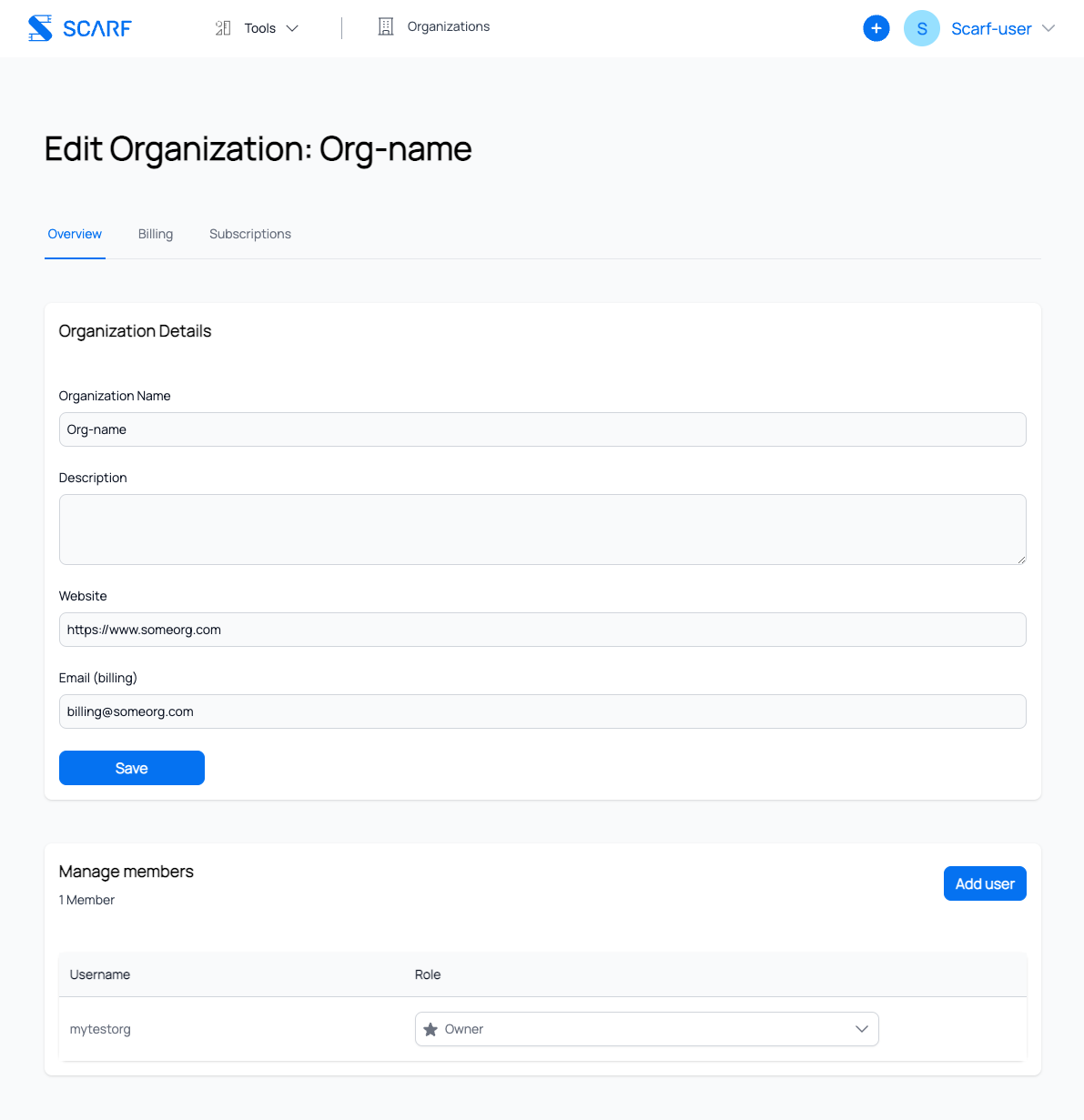组织
创建组织
要创建组织,请在标题菜单中单击 Organization 按钮

或者,您可以通过加号图标并选择 New Organization 来访问它:
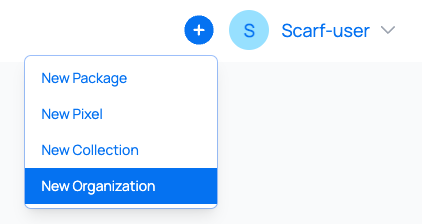
如果您尚未设置组织,您将看到以下内容:
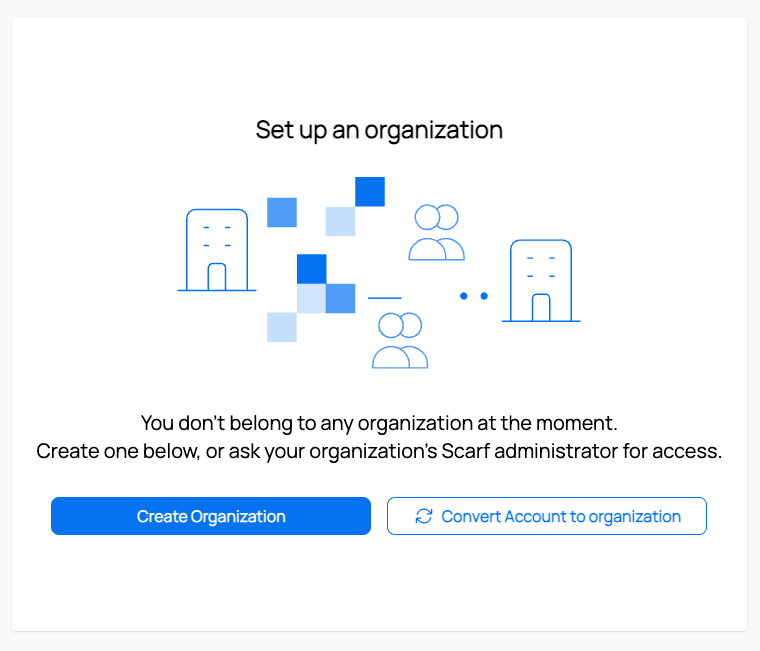
如您所见,您会看到两个选项:
-
创建组织:如果您愿意留住用户并创建一个独立的组织,就可以这样做。
-
将帐户转换为组织:如果碰巧您添加了许多新包并发现您想将它们置于组织保护伞下,这是实现这一目标的完美方式。
将当前帐户转换为组织
如果您当前的用户名是您希望组织的名称,则可以将您的帐户转换为组织。 为此,请按照以下步骤操作:
在上面显示的初始屏幕中,单击 Convert Account to organization. 您将看到以下内容:
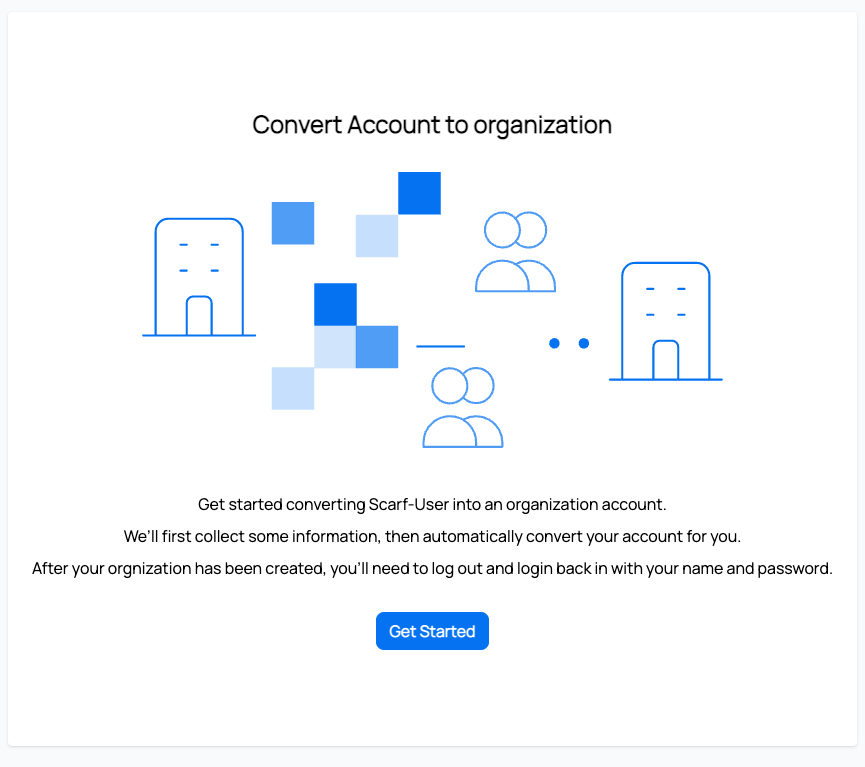 单击
单击 Get Started 您将看到:
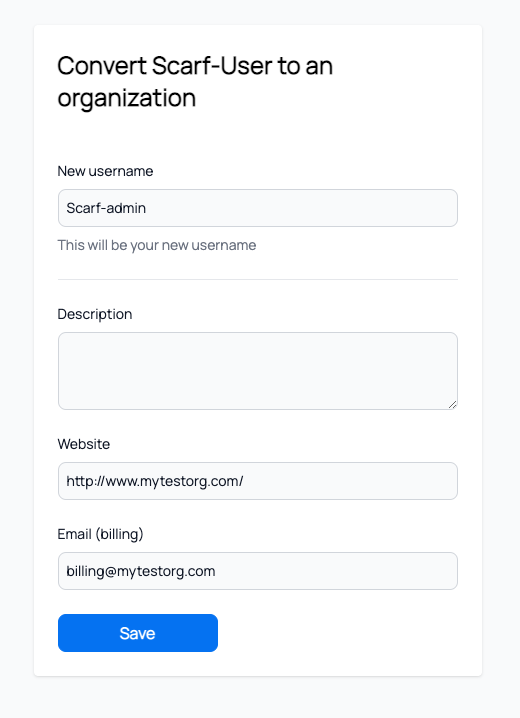
您现在需要选择一个新用户名,因为您当前的用户名将转换为一个组织,而新用户名将成为这个新创建组织的所有者。 根据需要填写其他输入。
最后,在单击 Save之前,请注意您帐户的所有包都将转移到组织。
就是这样,您现在已经将您的帐户转换为一个组织,您将看到的下一个屏幕是组织屏幕。
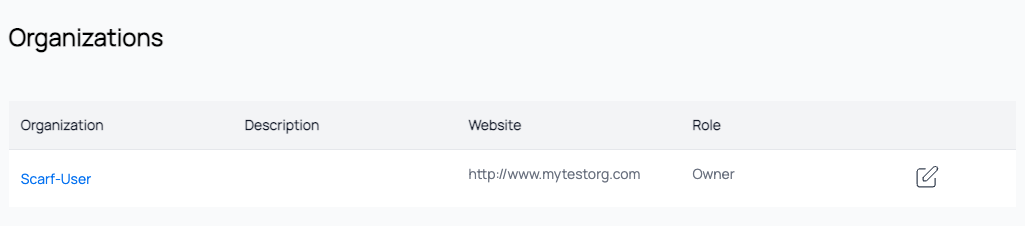
现在按照之前的提示注销并重新登录您的帐户。 就像您第一次打开帐户时一样,您将看到以下主页。 不要惊慌,并不是所有都丢失了,只是您的所有数据/包都已转移到您的新组织。
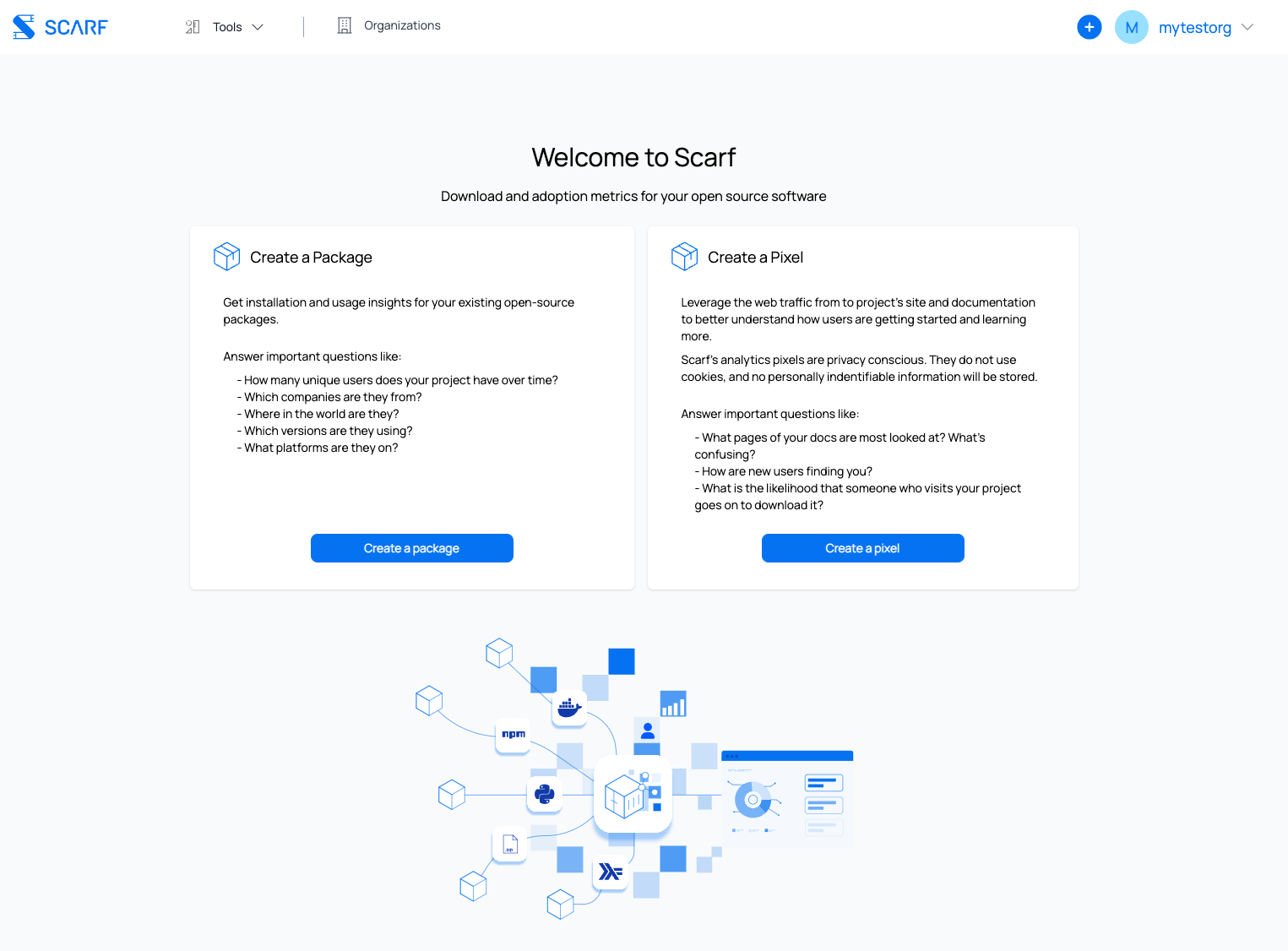
要访问这些,您现在可以访问右上角标题菜单中的新菜单项,它将如下所示:
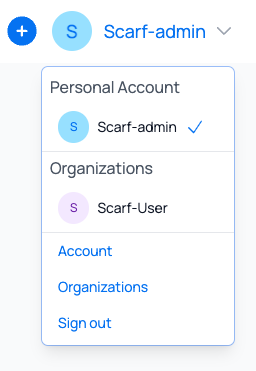
现在选择组织,您将看到之前创建的所有包和数据。
一个有用的功能是,当您查看右上角的标题菜单时,您现在会看到两个圆圈。 较大的是您正在访问的组织,较小的是您与之合作的用户。
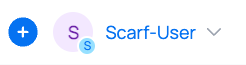
如果您想回到您的用户,只需在下拉菜单中选择它即可。
直接创建组织
In a very similar fashion to the converting you current account to an organization, simply select the option from the plus icon dropdown menu.
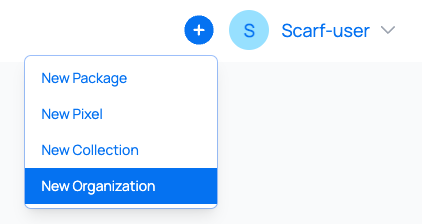
下一个屏幕将提示您添加新的组织名称和其他详细信息,单击 Save
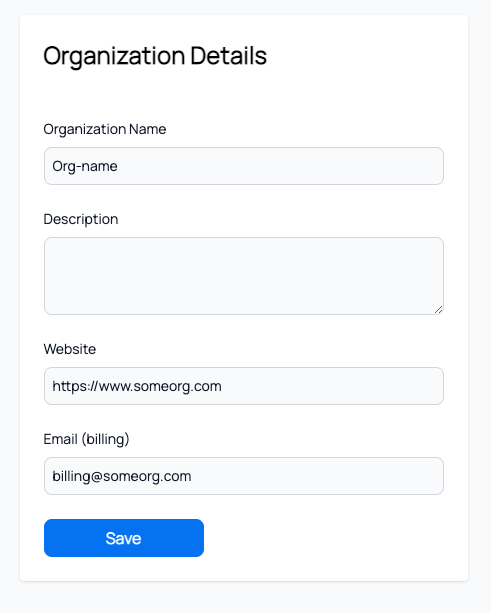
瞧!你现在有了新的组织!